Instagram es una popular red social para compartir fotos y videos, que solo proporciona unas pocas funciones básicas de edición de video como son los filtros, es por esto que los usuarios buscan otros programas funcionales para editar videos de Instagram. ¿Cómo publicar videos cautivadores en Instagram para atraer más seguidores y Likes? No entres en pánico, esto ya no es una tarea difícil. Escribimos este artículo para mostrarte cómo editar un video bien hecho para Instagram con un gran editor de videos. Además, recopilamos algunos consejos útiles e importantes que pueden ser de tu interés, también te traemos la solución de problema al importar videos a Instagram. Espero que estos puedan ayudarte.
- Parte 1. Cómo Editar Videos para Instagram
- Parte 2. [Tips] Solución de Problemas al Importar Videos a Instagram
Parte 1. Un Gran Editor de Video para Instagram - Filmora Video Editor
Sin embargo, hay un software de edición de video que te aconsejamos elegir y es Filmora Video Editor para Windows (o Filmora Video Editor para Mac). Está diseñado para satisfacer tus necesidades de calidad y brindarle a tu audiencia una visualización placentera de tus videos en Instagram. Aparte del hecho de que ha sido diseñado teniendo en cuenta la calidad, las espectaculares características de este maravilloso software de edición de videos de Instagram harán que tú e incluso tus seguidores se enamoren de tus videos de Instagram y los vean una y otra vez.
¿Por qué escoger este editor de videos de Instagram:
- Más de 200 superposiciones y filtros que te permiten agregar algunos ajustes a tus videos. Por lo tanto, puedes decidir llevar tu video en el tiempo colocar efectos cinematográficos, etc.
- Texto y títulos animados que puedes seleccionar para darle a tu video un delineado de la forma que desee.
- La biblioteca de música permite agregar tu canción favorita como fondo para el video de Instagram.
- Más de 300 gráficos en movimiento entre los que puedes elegir para tu historia y contarle al mundo lo que sucede incluso más allá de la propia película.
- Elementos que te permiten colocar imágenes dentro del video. Con esto, puedes grabar tu historia desde diferentes ángulos.
Tutorial sobre cómo editar videos para Instagram con Filmora
La siguiente guía paso a paso te mostrará cómo editar videos para Instagram en una PC con Windows con este software de edición de videos de Instagram.
Paso 1. Iniciar el editor de video de Instagram
Una vez que hayas descargado e instalado por completo el programa, haz clic en la aplicación para iniciarla. El editor permite editar en "Modo fácil" como en "Modo de funciones completas" para que puedas elegir. Si es la primera vez que editas videos, puedes comenzar con el Modo fácil. Aquí elegiremos "MODO DE FUNCIONES COMPLETAS" como ejemplo.
Paso 2. Importar videos al editor de video para Instagram
Cuando el software esté listo para su uso, haz clic en el icono "Importar medios aquí" y a continuación, selecciona los videos en los que deseas trabajar. Este editor de video para Instagram se puede utilizar para editar diferentes formatos de video y fotos.
Paso 3. Cómo hacer ediciones de video de Instagram en la computadora
Edita el video de Instagram eligiendo cualquiera de las funciones de edición de video en la barra de herramientas. Puedes combinar fotos y videoclips, recortar, dividir y cortar el video para darle la dimensión adecuada de tu elección. También puedes ajustar la velocidad y la apariencia general de tu video. Curiosamente, puedes aplicar un efecto para que tu video se reproduzca en orden inverso.
Filmora Video Editor te puedes ayudar a crear un meme de video, recortar Video a Cuadrado para Instagram.
Paso 4. Exportar el Video
Una vez finalizada la edición, ahora puedes exportar el video en la computadora seleccionando un formato de video o exportarlo directamente al móvil.
Parte 2. Cómo Solucionar el Problema al Importar tu Video a Instagram
Instagram puede ser una forma rápida de compartir imágenes y videos con tus amigos. La mayoría de las veces, puedes subir videos a Instagram fácilmente. Pero a veces, es posible que tengas problemas al importar tus videos después de crearlos con el editor de videos de Instagram. Independientemente del problema que intentes solucionar, no tendrás suerte. Es posible que siempre recibas un mensaje como "Hubo un problema al importar tu video. Vuelve a intentarlo". Si también encuentras alguno de estos problemas al cargar un video en Instagram, este es el lugar adecuado para ti. Aquí hay 5 problemas comunes y las mejores soluciones para solucionarlos al importar videos a Instagram.
Caso 1. Hubo un problema al importar tu video a Instagram
Estás intentando subir un video grabado por tu cámara a Instagram o editado en cualquier editor de video de Instagram. El video se puede reproducir en tu cámara sin problema. Lamentablemente, recibiste continuamente el mensaje "Hubo un problema al importar tu video. Vuelve a intentarlo". Intentar cancelar la carga y volver a cargar el video, pero falló.
Solución 1:
Puedes probar las siguientes formas de solucionar el problema:
• La conexión de red puede estar fallando. En tal caso, debes verificar el estado de tu red y conectar tu teléfono a una red fuerte y estable. Puedes ir a "Configuración" en tu teléfono y tocar "Wi-Fi" o "datos móviles" para apagarlos y luego habilitarlos nuevamente. Seleccione una red estable para subir videos a Instagram.
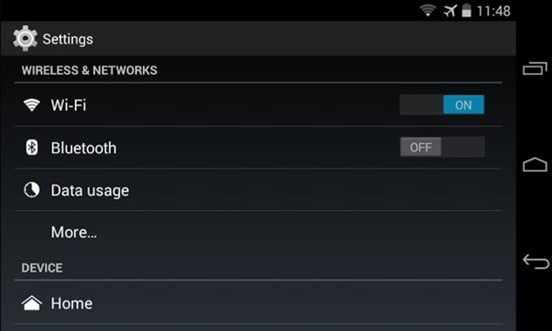
• Puede haber algunos errores fatales con la aplicación de Instagram. Puedes intentar reinstalar la aplicación de Instagram. Para ello ve a "Configuración" y toca "Aplicaciones". Y luego busca el Instagram y toca "Desinstalar". Se eliminará la aplicación de tu dispositivo. Ahora puedes ir a la tienda de aplicaciones para reinstalar Instagram en tu teléfono. Una vez hecho esto, abre nuevamente Instagram y sube el video.
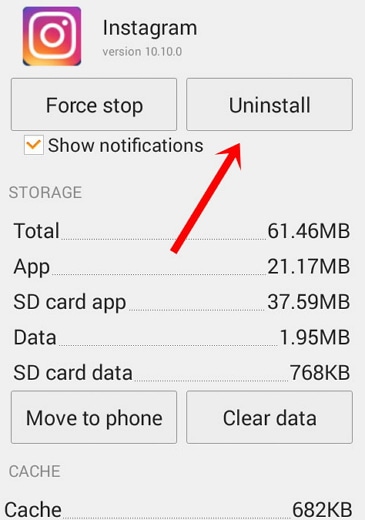
Caso 2. Instagram no carga videos en Android
Estás usando un teléfono Samsung Galaxy e intentas importar videos a Instagram en tu dispositivo Android, pero falla.
Solución 2:
Si tiene el problema de que Instagram no carga videos en Android, puedes probar las siguientes soluciones.
• Compruebe si tu cuenta de Instagram está deshabilitada, prohibida o bloqueada. Soluciona el problema de la cuenta.
• Debe asegurarte de que el video cumpla con los requisitos de Instagram, puedes editar videos de Instagram primero en las aplicaciones de creación de videos. El formato debe ser MP4. La resolución máxima es 1080P. La duración está entre 3-60 segundos, y otros parámetros como 29,96 fotogramas/segundo, tasa de bits de 3500 kbps etc.
Caso 3. Subida de video de Instagram atascada a la mitad
Solución 3:
A veces, este problema puede deberse a una conexión a Internet inestable. Así que comprobar la conexión de red es lo primero. También es posible que tu Instagram no esté en la versión más reciente. Así que puedes actualizar la aplicación. Otra forma es apagar tu iPhone o dispositivo Android y luego reiniciar el dispositivo móvil para subir videos nuevamente.
Caso 4. No se puede cancelar un video al importarlo a Instagram
Solución 4:
Cuando estés en el proceso de subir videos a Instagram, puedes cancelar la carga y finalizar la operación. Para hacer esto, toca el video que estás cargando y luego toca el botón "Menú" encerrado en un círculo rojo a continuación. Ahora puedes dejar de subir el video a Instagram.
Reflexión final
Filmora Video Editor está diseñado para ayudar a los usuarios a crear videos atractivos y elegantes. Espero que puedas obtener algunos consejos útiles sobre cómo editar videos de Instagram después de leer este artículo, para resaltar con sus seguidores de Instagram, realmente necesitas este confiable editor de videos de Instagram. ¿Por qué no descargarlo y editar videos para Instagram ahora?
Pónte en Contacto con el Centro de Soporte para Obtener una Solución Rápida >







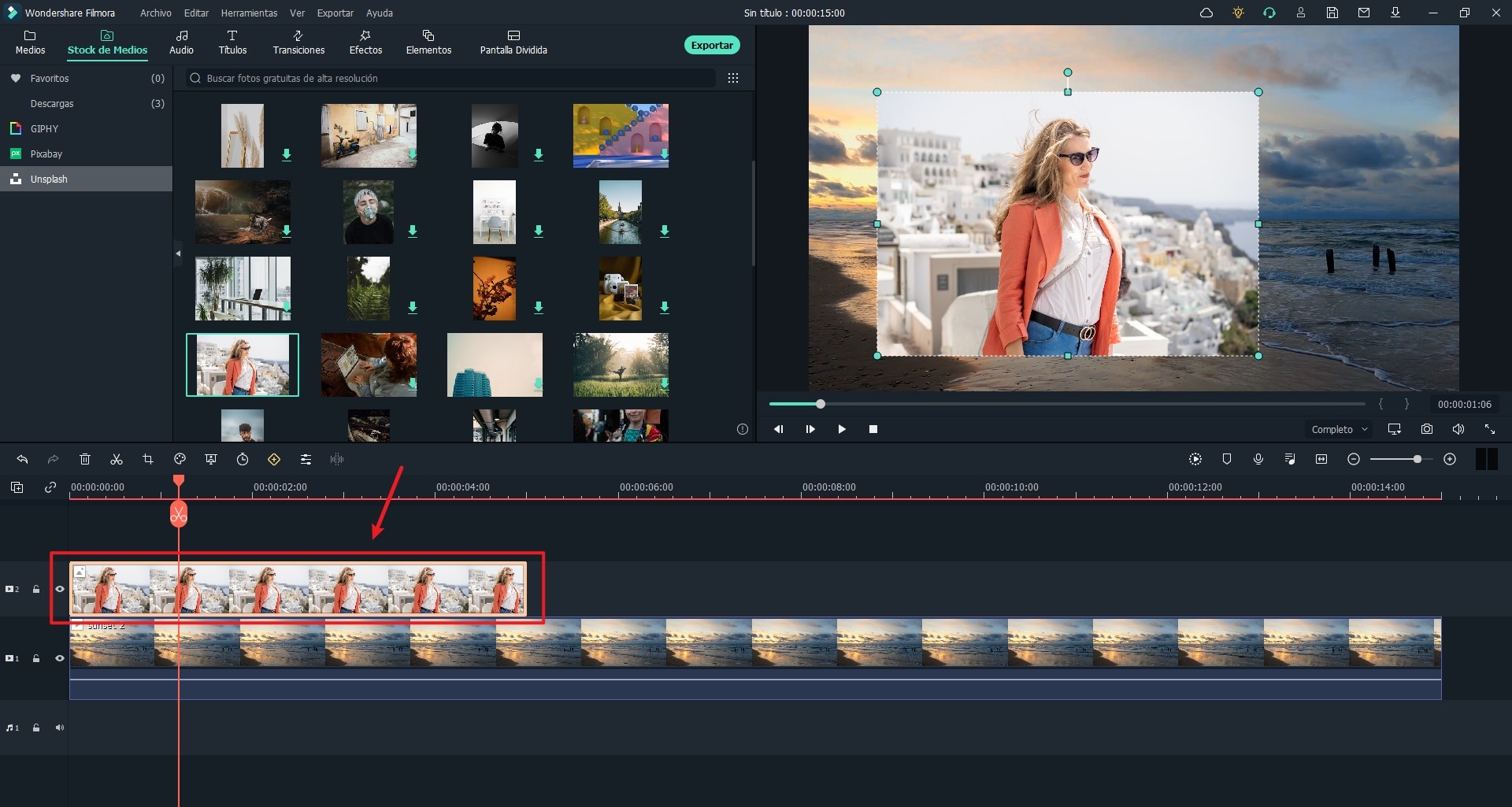
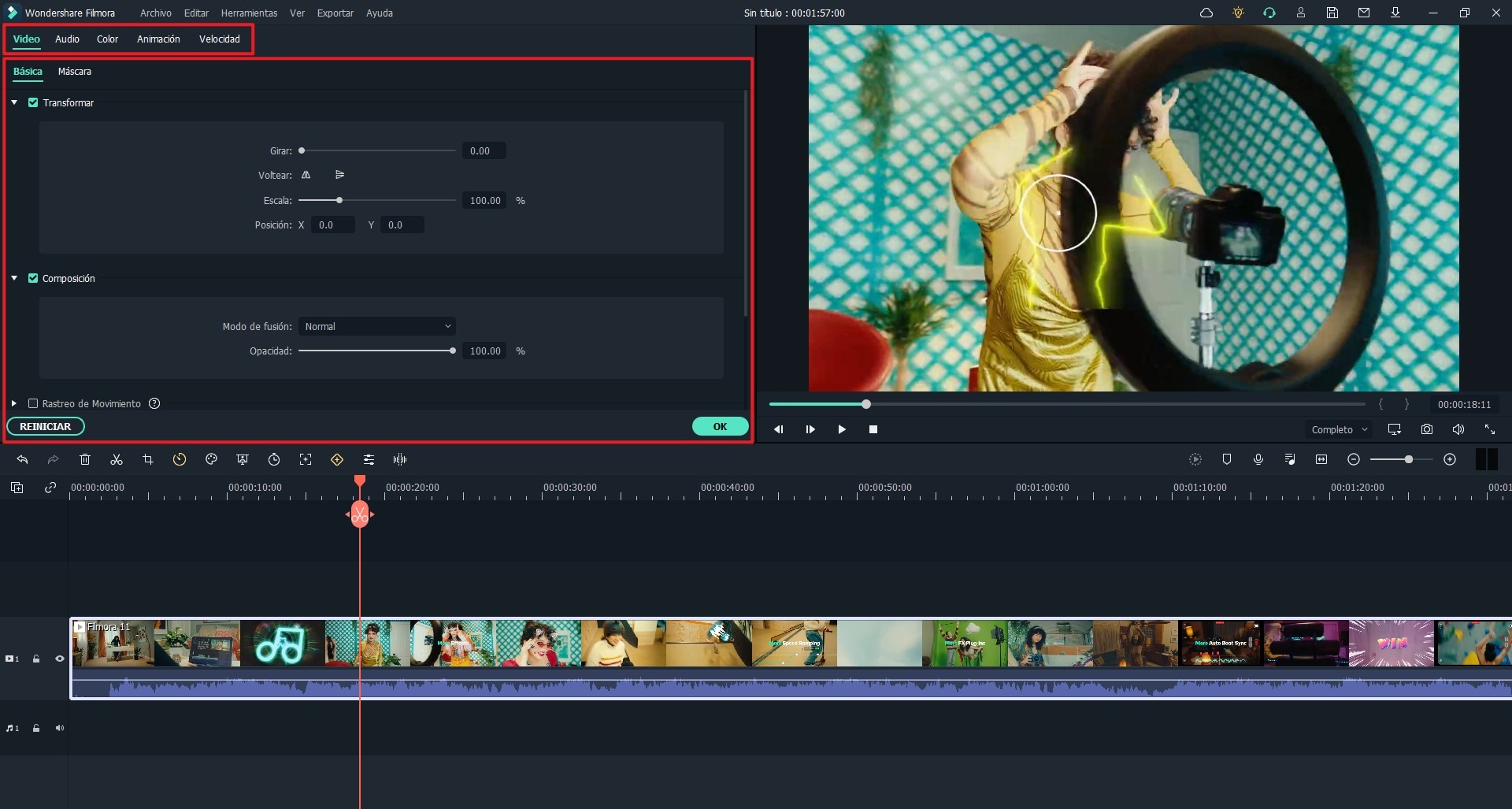

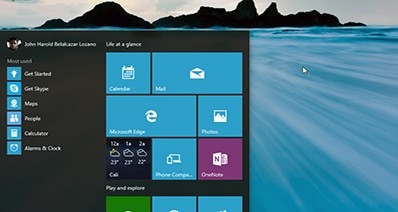
![[Lista] Las 10 Mejores Aplicaciones de Editores de Videos para Android](https://images.iskysoft.com/resource/make-pdf-writable.jpg)
